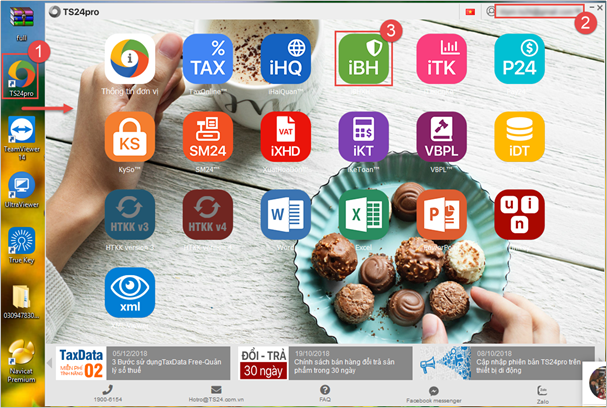Hướng dẫn khai báo thông tin ban đầu trong ứng dụng iBHXH™
Thực hiện khai báo thông tin đơn vị trong ứng dụng iBHXH™, người dùng thực hiện như sau:
Bước 1: Khởi động bộ sản phẩm TS24pro (1) > Thực hiện đăng nhập (2) và khởi động ứng dụng iBHXH™ (3).
Bước 2: Trong giao diện ứng dụng, bên trái có cột thông tin “DS/Tổ chức DN kê khai” (1), nhấn chọn “Thêm” (2) để thực hiện nhập nội dung vào bảng kê khai thông tin đơn vị (3).
Bước 3: Trong bảng “Thông tin chung” (1), nhập và tùy chọn thông tin đầy đủ vào những phần nội dung sau: (Trong quá trình nhập liệu có thể di chuyển trang thông tin lên xuống để có thể thấy được các phần thông tin như nội dung hướng dẫn)
Phần “Thông tin chung” (2): nhập tên công ty, mã số thuế, địa chỉ, số điện thoại (di động, cố định, fax)… một số nội dung như tỉnh/thành phố, quận/ huyện, phường/xã thì tùy chọn theo bảng danh mục thiết lập sẵn trên ứng dụng.
Phần “Thông tin người sử dụng TS24pro” (3): hỗ trợ cập nhật thông tin người dùng trực tiếp trên ứng dụng, TS24 sẽ liên hệ đến người dùng trực tiếp theo thông tin này để thông báo những thay đổi về chính sách giá, gửi báo gia hạn dịch vụ hoặc giới thiệu về sản phẩm dịch vụ mới của TS24 trong suốt thời gian sử dụng dịch vụ.
Lưu ý: những nội dung có dấu * là bắt buộc cần phải nhập thông tin.
Di chuyển màn hình xuống phần “Kích hoạt tài khoản” (1), hàng thông tin “Gói dịch vụ”, người dùng tùy chọn vào đây để thể hiện gói sản phẩm đang còn hạn sử dụng, trường hợp sử dụng lần đầu hoặc gia hạn lại gói dịch vụ mới, nhấn chọn vào “Nhập mã kích hoạt” (2).
Chọn vào hàng thông tin “Gói dịch vụ” (1) sẽ hiển thị gói dịch vụ người dùng đã mua từ hệ thống Store24, tình trạng “Chưa kích hoạt”. Nhấn chọn vào gói dịch vụ cần dùng, bên dưới xuất hiện một số thông tin về mã sản phẩm, chương trình, hạn dùng (2). Người dùng kiểm tra lại thông tin đầy đủ và nhấn chọn “Chấp nhận” (3).
Thông báo xuất hiện, hiển thị thông tin xác nhận kích hoạt cho gói sản phẩm mới, nhấn chọn “Chấp nhận” để hoàn tất.
Phần “Thông tin người ký” (1), nhập tên “Người ký hồ sơ”, “Chức danh” và “Tài khoản KySo/Email”(2). Nội dung “Tài khoản KySo/Email” người dùng có thể nhập ngay chính tên đăng nhập vào bộ sản phẩm TS24pro hoặc email của người dùng giữ thiết bị chữ ký số để ký nộp hồ sơ.
Bước 4: Chuyển sang bảng “Thông tin Cơ quan quản lý” (1), trong phần “Thông tin giao dịch với cơ quan BHXH” (2), người dùng thực hiện tùy chọn thông tin cơ quan BHXH quản lý của đơn vị, nhập mã đơn vị và số điện thoại; phần “Địa chỉ nhận thông báo từ CQ BHXH” (3), người dùng nhập và tùy chọn thông tin địa chỉ muốn nhận kết quả chứng từ được trả về từ cơ quan BHXH cho đơn vị, lưu ý thông tin này người có thể nhập giống hoặc khác với thông tin trong bảng “Thông tin chung”, nhưng cơ quan BHXH sẽ căn cứ vào thông tin khai báo tại phần này để trả kết quả cho đơn vị. Theo thời gian sử dụng, người dùng có thể tùy chỉnh lại thông tin này bất cứ lúc nào cần thiết.
Hoàn tất việc nhập liệu, người dùng kiểm tra lại toàn bộ thông tin đã khai báo, nhấn chọn “Lưu (F5)” (4) lưu lại thông tin để sử dụng tiếp các chức năng khác trong ứng dụng.
(Có thể tải file đính kèm nội dung hướng dẫn này về máy tính người dùng để lưu trữ và tham khảo)
Trân trọng!